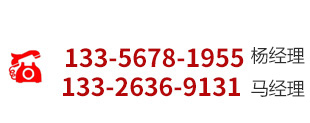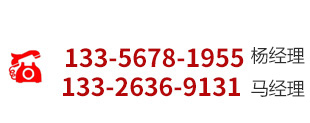怎么设置复印打印一体机共享
复印打印一体机对大家来说太熟悉了,人们经常用复印打印一体机来打印身份证复印件、简历、合同书等很多东西,应用范围十分广泛。很多复印打印一体机都需要设置一些共享,用户们也有很多不知道该怎么设置的。所以在这里,我们总结了一下复印打印一体机的共享设置方式,来看一看吧!
在装有复印打印一体机的电脑上设置:
1.点击【开始】菜单-->【设置】-->点击【复印打印一体机和传真】。
2.如果没出现【复印打印一体机与传真】选项,可点选一行的【控制面板】,或者直接在【我的电脑】的左边任务栏里找。
3.找到【复印打印一体机与传真】图标,并双击打开即可。
4.然后在【复印打印一体机和传真】窗口中,右键点击要设置共享的复印打印一体机图标,选择共享。
到这里为止,装有复印打印一体机电脑的设置基本上已经完成了。
没有装复印打印一体机的电脑:
1.点击【开始】菜单-->【运行】。
2.在运行界面的输入框中输入这样的内容【\192。168。1。***】,即双斜杠\加上装有复印打印一体机的电脑的IP地址,记住,是装有复印打印一体机的电脑上的IP地址。
3.点击确定,然后就进入了装有复印打印一体机的电脑了,双击打开复印打印一体机图标,在复印打印一体机的窗口空白处点击右键,在显示的菜单中选择【设为默认复印打印一体机】,将此选项打上勾。
到这里为止,所有的设置已经全部完成了。
通过以上总结 ,您知道怎么设置复印打印一体机共享了吧,其实还是挺简单的!